- 圖文技巧
當各科老師需要用金山文件表格同時輸入分數時,為了避免表格分數不小心被竄改。
可使用表中協作選單下的區域權限功能進行設定。

▪點選區域權限後,頁面右側會彈出區域權限設定欄,拖曳滑鼠左鍵框選取想要設定權限的區域,框選完成後點選新增允許編輯區域。這樣就創建好設定區域了。
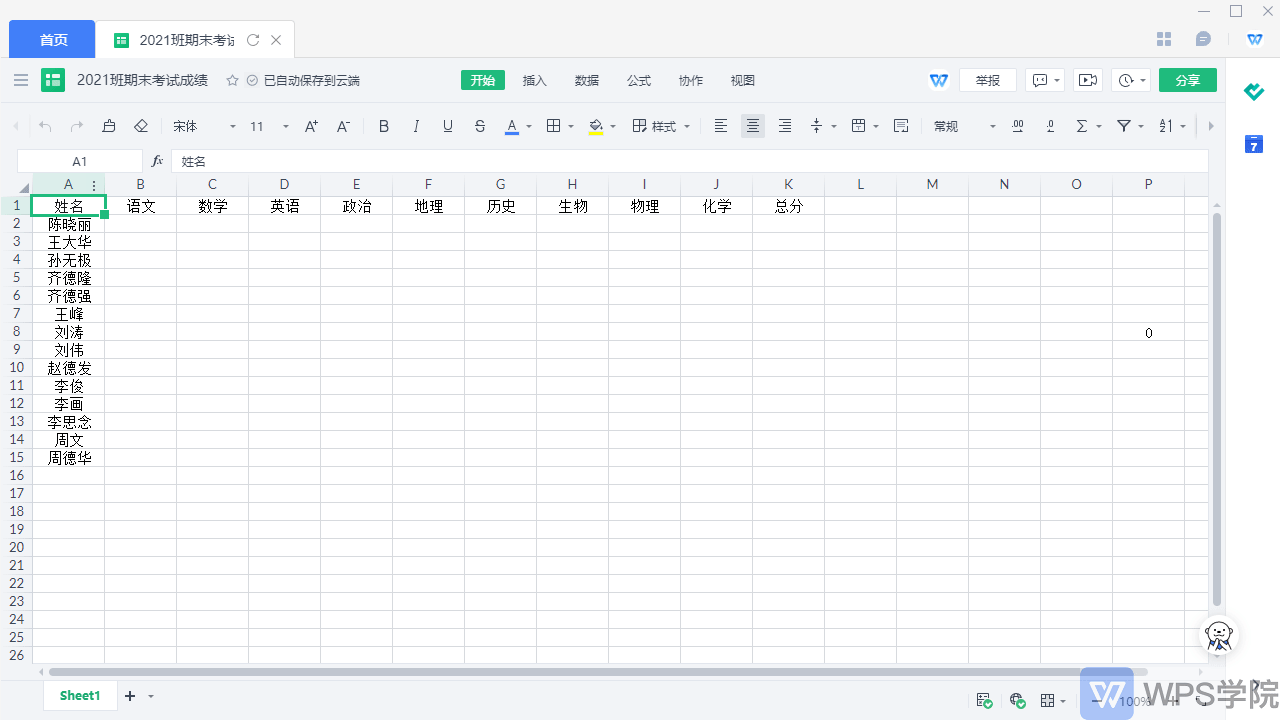
▪若發現需要擴充或減少區域,可以點選設定列上方的「√」符號,重新將區域框選即可。
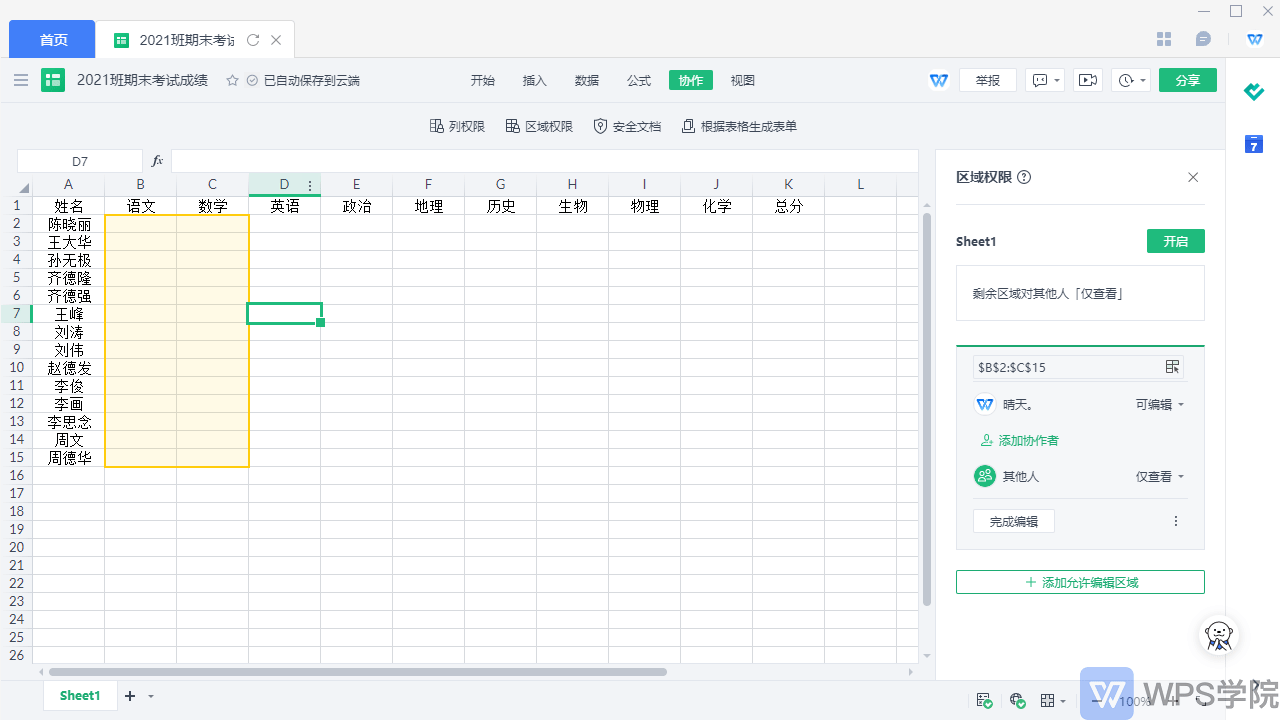
▪選擇好區域後,點選新增協作者,選擇科目老師,點選確定,點選權限狀態列分別有:
可編輯,僅查看,移除這三個選項。
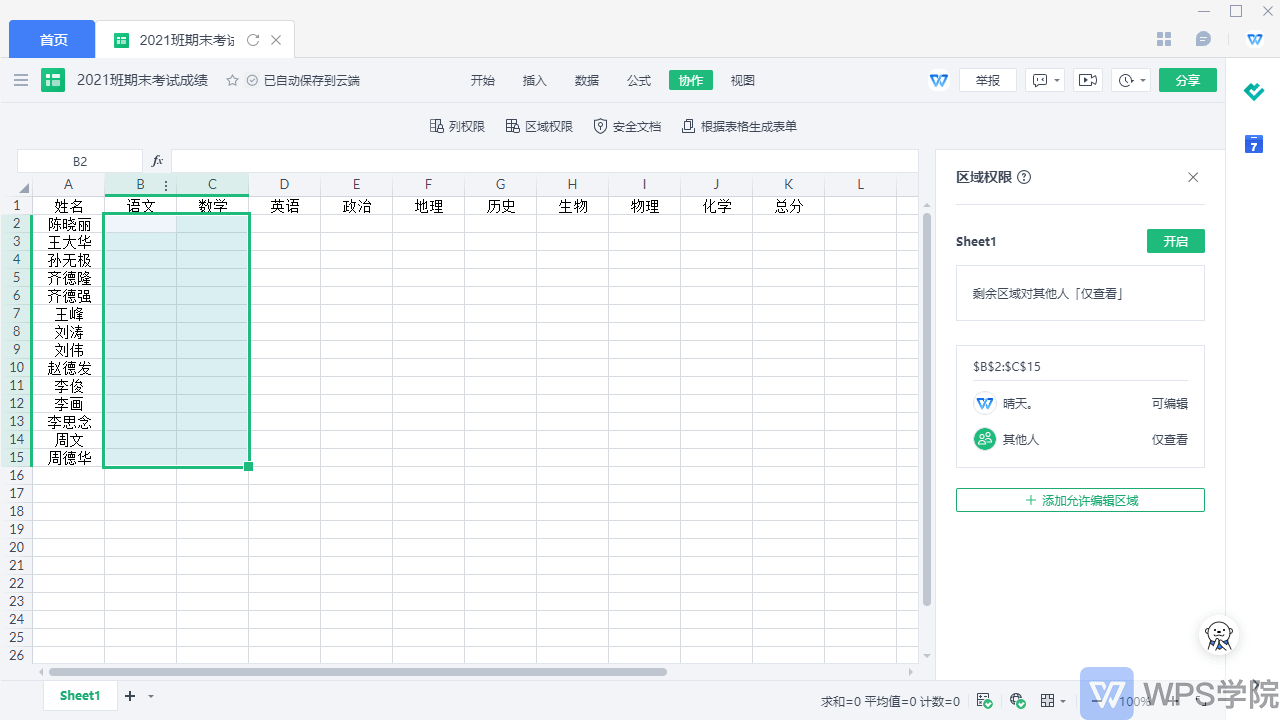
▪在新增協作者下方,還有其他人的權限設定選項,可根據文件的隱私性對其進行設定在這裡我將其他人設定為禁止查看。
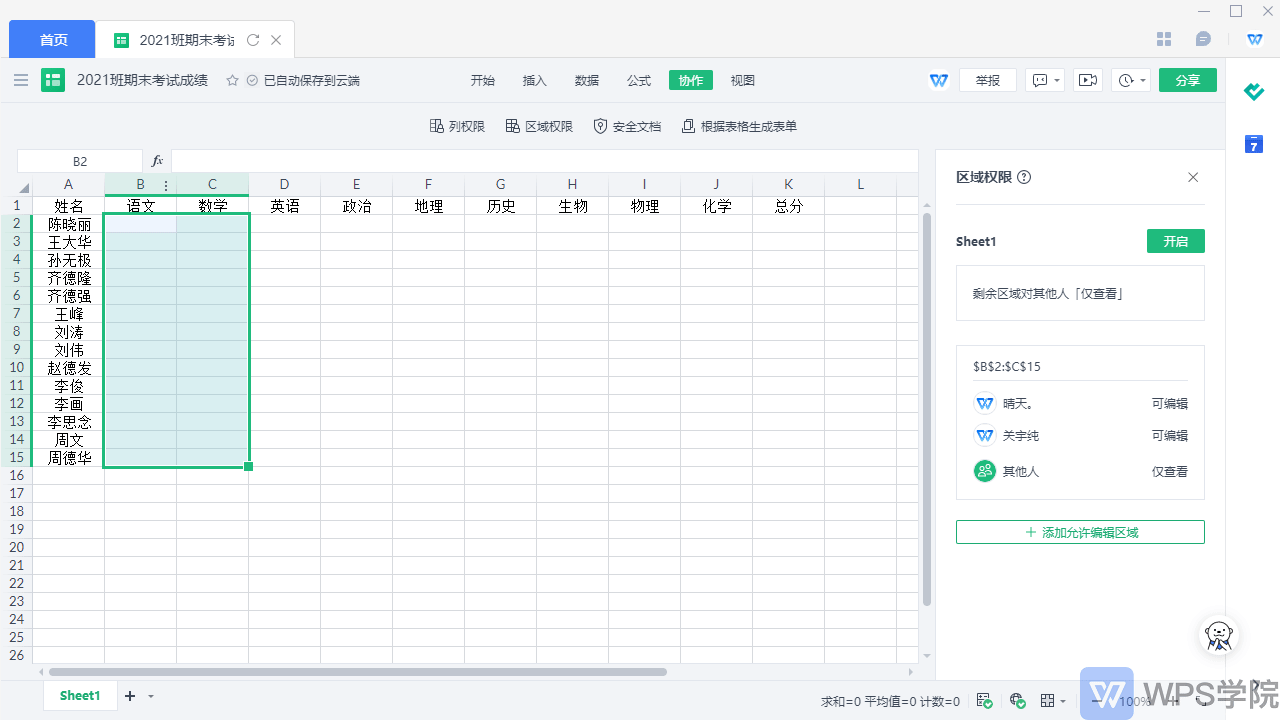
▪接著我們重複上面的操作加入第二位老師,將第二位老師的設定區域選擇為英語和政治,以此類推。
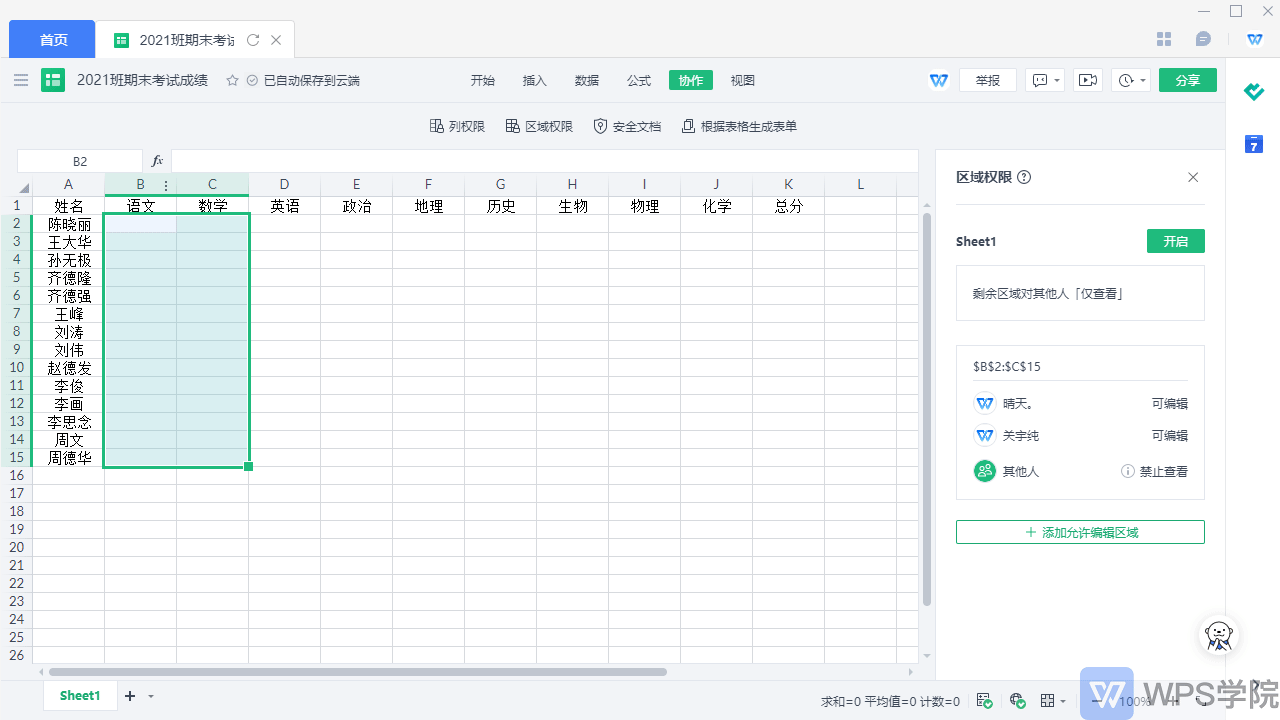
▪設定好後,我們點選區域權限列右上方的開啟按鈕在彈出的對話方塊中設定權限密碼。
完成後,第二位老師看不到第一位老師的數據,並且只能對所看到的列進行編輯。
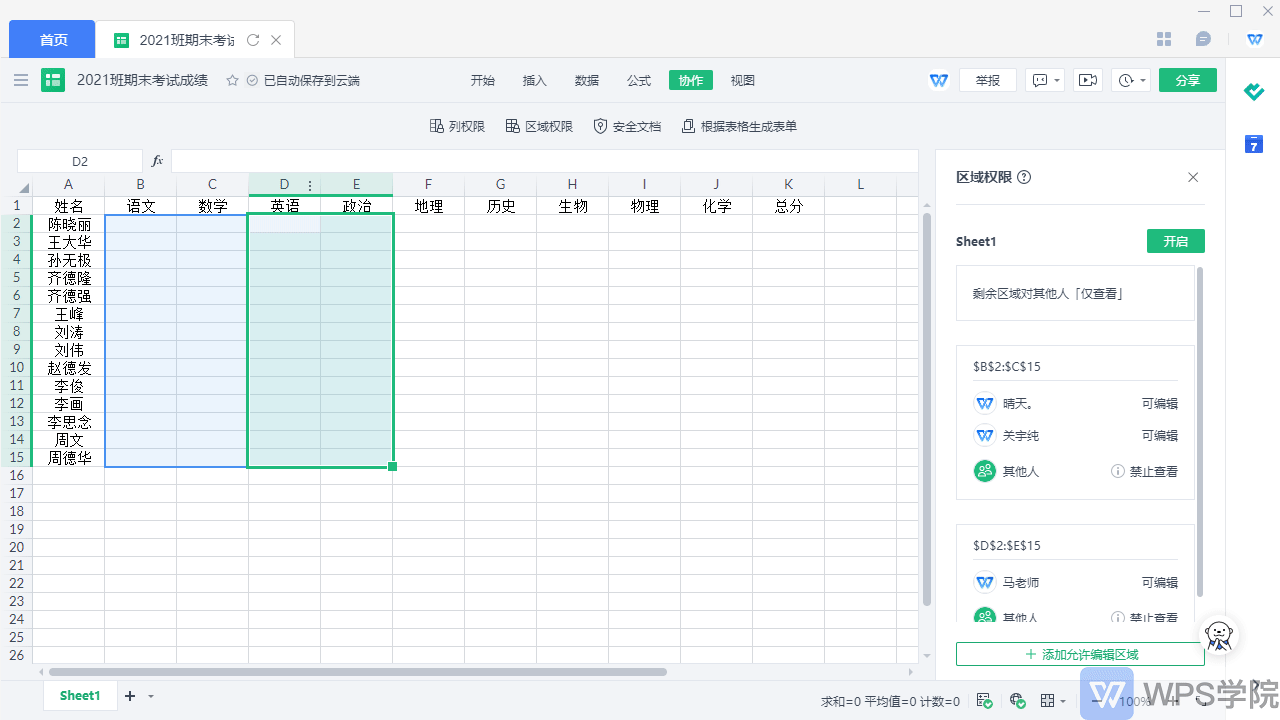
▪當各科老師都輸入完成後,需要對錶進行解除保護該怎麼做,首先重新點擊協作下的區域權限,彈出設定欄,這時可以發現,原開啟字樣變成解除,點選解除輸入前設定的保護密碼就可以了。
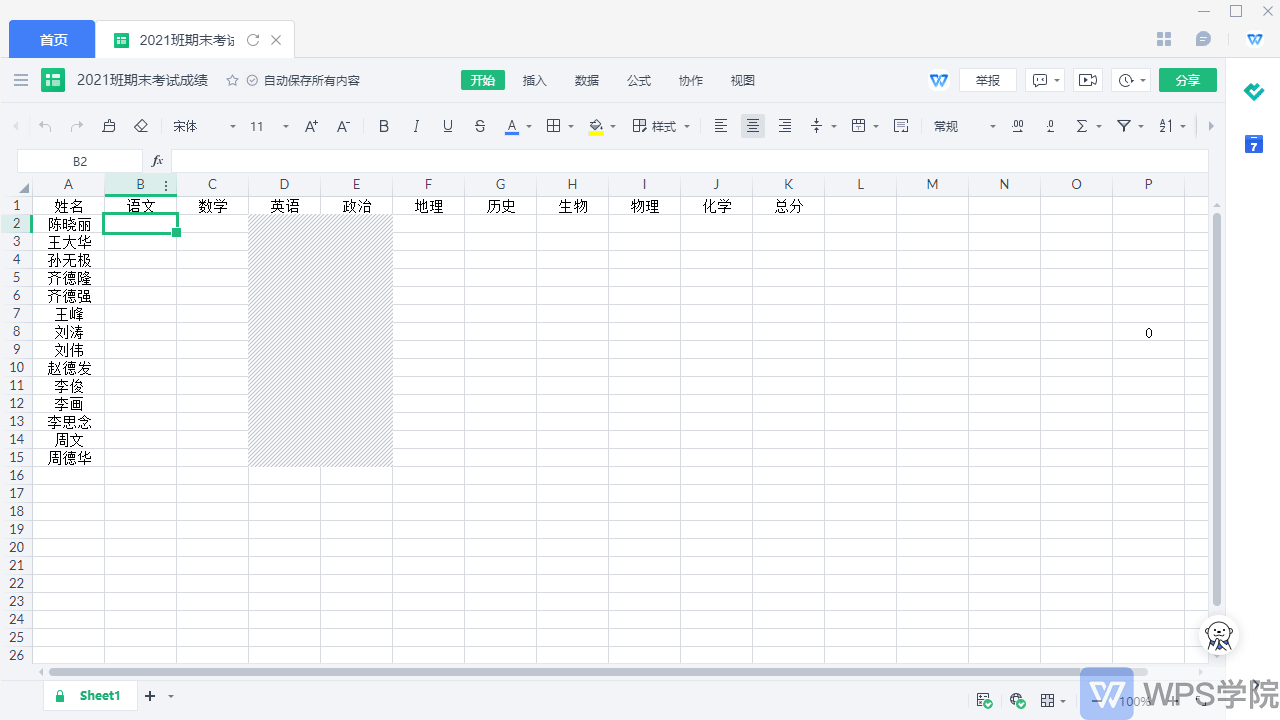
文章為用戶上傳,僅供非商業瀏覽。發布者:Lomu,轉轉請註明出處: https://www.daogebangong.com/zh-Hant/articles/detail/jin-shan-wen-dang-ru-he-qu-yu-bao-hu-gong-zuo-biao.html

 支付宝扫一扫
支付宝扫一扫 
评论列表(196条)
测试